win7系统使用久了,好多网友反馈说win7系统打字候选窗口不显示无法输入的问题,非常不方便。有什么办法可以永久解决win7系统打字候选窗口不显示无法输入的问题,面对win7系统打字候选窗口不显示无法输入故障问题,我们只需要1、首先在win7任务栏通知区域“输入法”图标上鼠标右键并在菜单中选择“设置”选项; 2、打开“文本服务和输入语言设置窗口后,切换菜单栏至“语言栏”选项卡;就可以解决win7系统打字候选窗口不显示无法输入的问题,针对此问题小编给大家收集整理的问题,针对此问题小编给大家收集整理具体的解决方法:
1、首先在win7任务栏通知区域“输入法”图标上鼠标右键并在菜单中选择“设置”选项;

2、打开“文本服务和输入语言设置窗口后,切换菜单栏至“语言栏”选项卡;
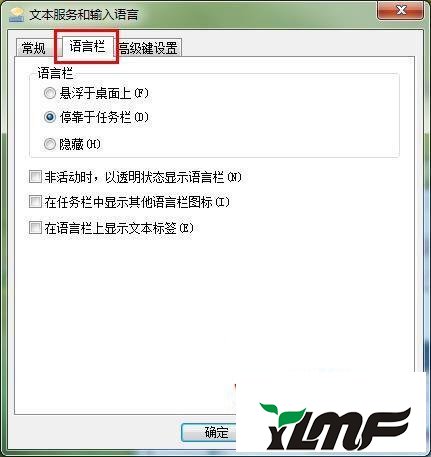
3、然后在语言栏列表中找到“在任务中显示其它语言栏图标”并勾选,最后点击确定即可;
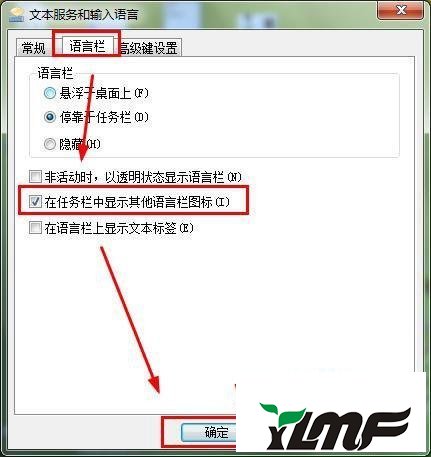
4、以上设置后试试在输入候选窗口中能够正常显示,如果还是不行的话,考虑修复当前输入法;
5、例如用户使用的搜狗输入法,打开输入法属性设置,并在左侧列表中选择“输入法修复器”选项;
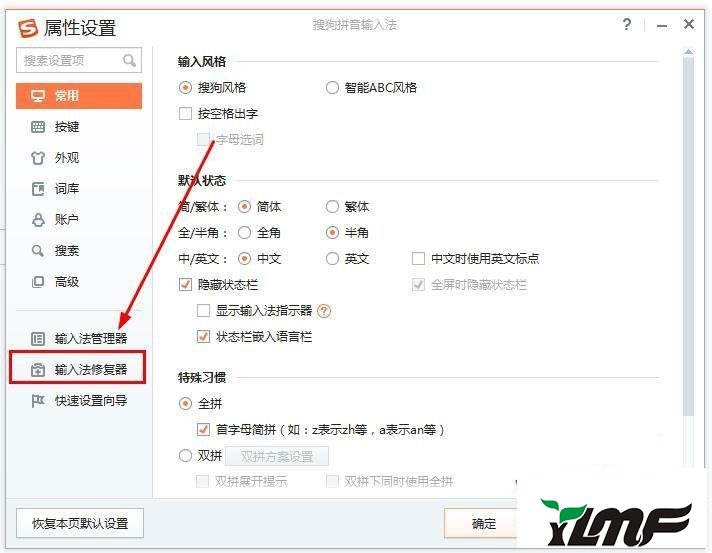
6、弹出搜狗拼音输入法修复器后选择“一键修复”按钮,输入法会自动修复即可;
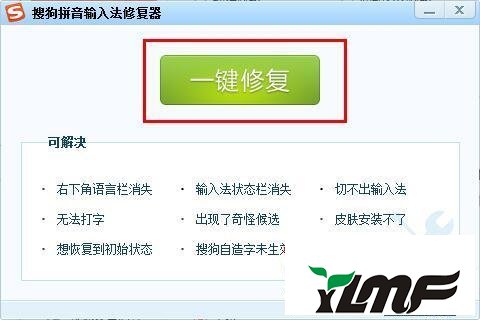
关于Win7专业版系统打字候选窗口不显示无法输入如何解决就给大家分享到这边了,有遇到这样问题的用户们可以按照上面的方法来操作吧。




